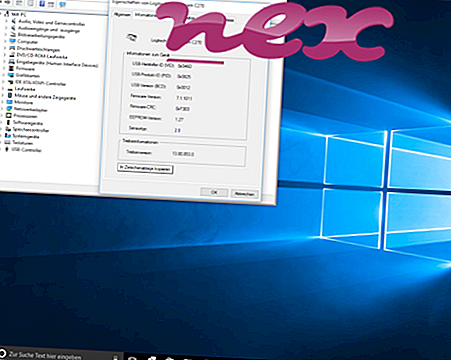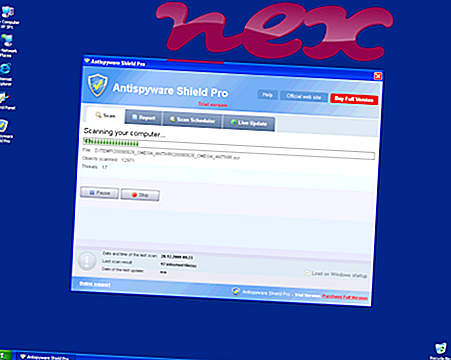Proces známy ako Opravte problémy s počítačom a optimalizujte výkon patrí k softvéru Super PC Tools alebo Super Optimizer od Super PC Tools.
Popis: SuperOptimizer.exe nie je nevyhnutný pre Windows a často spôsobí problémy. SuperOptimizer.exe sa nachádza v priečinku uvedenom v premennej prostredia Windows% PATH% - bežné je C: \ . Veľkosť súboru v systéme Windows 10/8/7 / XP je 5 838 864 bajtov.
Program sa spustí po spustení systému Windows (pozrite si kľúč databázy Registry: User Shell Folders). Súbor SuperOptimizer.exe nie je jadrom systému Windows. Program nie je viditeľný. Súbor má digitálny podpis. Preto je technická bezpečnosť 60% nebezpečná .
Odinštalovanie tejto varianty: Ak máte stále problémy s programom SuperOptimizer.exe, môžete odinštalovať program Super PC Tools Limited z počítača pomocou apletu Ovládací panel. Odinštalovať program alebo navštívte stránku podpory www.superpcdownload.net.Dôležité: Mali by ste skontrolovať proces SuperOptimizer.exe na počítači, aby ste zistili, či je to hrozba. Ak sa problémy s počítačom a optimalizácia výkonu zmenili vo vyhľadávacom nástroji prehliadača a na úvodnej stránke, môžete obnoviť predvolené nastavenia prehliadača takto:
Obnovenie predvolených nastavení prehľadávača pre Internet-Explorer ▾- V programe Internet Explorer stlačením kombinácie klávesov Alt + X otvorte ponuku Nástroje .
- Kliknite na Možnosti siete Internet .
- Kliknite na kartu Spresnenie.
- Kliknite na tlačidlo Obnoviť ....
- Povoľte možnosť Odstrániť osobné nastavenia .
- Skopírujte chrome: // settings / resetProfileSettings do panela s adresou v prehliadači Chrome.
- Kliknite na tlačidlo Obnoviť .
- Skopírujte about: support do panela s adresou v prehliadači Firefox.
- Kliknite na tlačidlo Obnoviť Firefox .
Nasledujúce programy sa tiež ukázali užitočné pre hlbšiu analýzu: Správca úloh zabezpečenia skúma aktívny proces SuperOptimizer vo vašom počítači a jasne vám povie, čo robí. Známy Malwarebytes 'B anti-malware nástroj vám povie, či SuperOptimizer.exe na vašom počítači zobrazuje nepríjemné reklamy, spomaľuje ich. Tento typ nežiaduceho adware programu nepovažuje antivírusový softvér za vírus, a preto nie je označený na vyčistenie.
Čistý a uprataný počítač je kľúčovou požiadavkou na predchádzanie problémom s počítačom. To znamená spustiť kontrolu škodlivého softvéru, vyčistiť pevný disk pomocou 1 cleanmgr a 2 sfc / scannow, 3 odinštalovať programy, ktoré už nepotrebujete, skontrolovať programy automatického spustenia (pomocou 4 msconfig) a povoliť automatickú aktualizáciu Windows '5. Nezabudnite vykonávať pravidelné zálohy alebo aspoň nastaviť body obnovenia.
Ak sa vyskytne skutočný problém, skúste si spomenúť na poslednú vec, ktorú ste urobili, alebo na poslednú vec, ktorú ste nainštalovali predtým, ako sa problém objavil prvýkrát. Použite príkaz 6 resmon na identifikáciu procesov, ktoré spôsobujú váš problém. Dokonca aj pri vážnych problémoch namiesto preinštalovania systému Windows je lepšie opraviť inštaláciu alebo v prípade systému Windows 8 a novších verzií vykonať príkaz 7 DISM.exe / Online / Cleanup-image / Restorehealth. To vám umožní opraviť operačný systém bez straty údajov.
mobileconnect.exe tip.exe wrtservice.exe SuperOptimizer.exe oodiag.exe deluge.exe adblockie.dll sharemouse.exe traymon.exe atswpnav.exe ddtray.exe